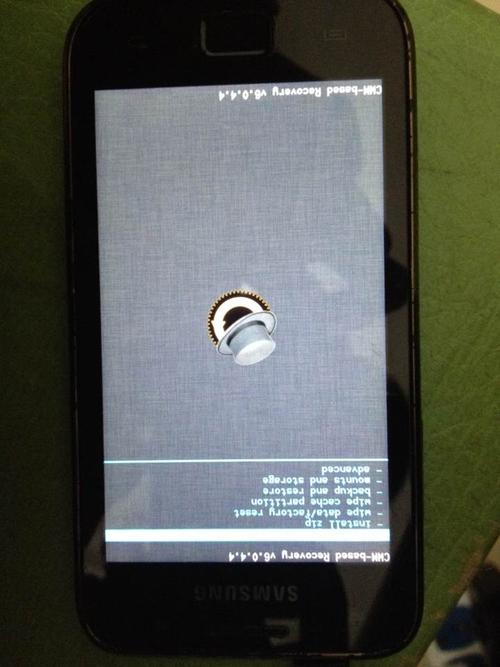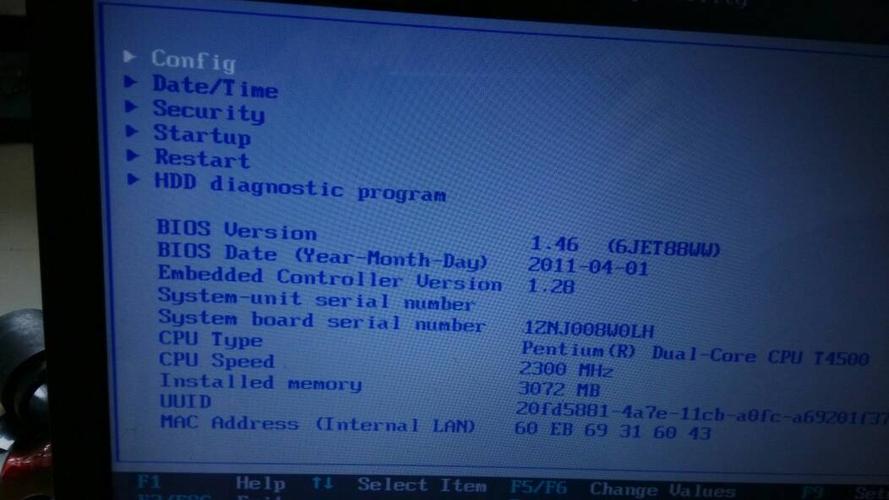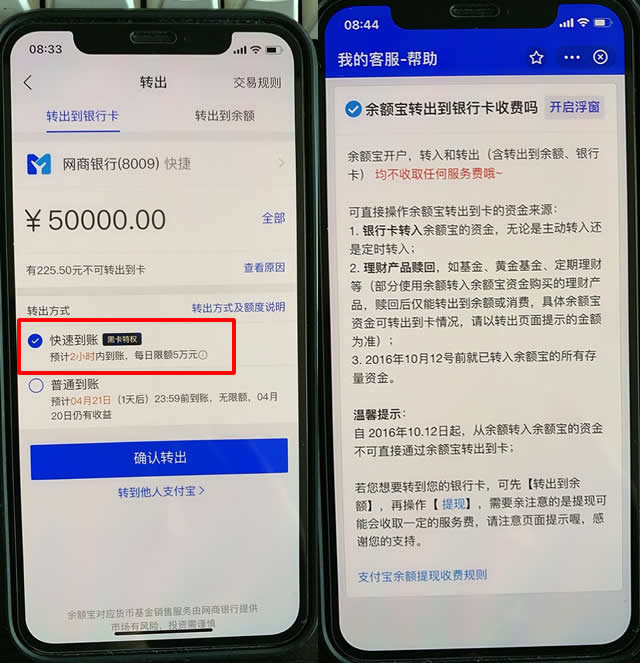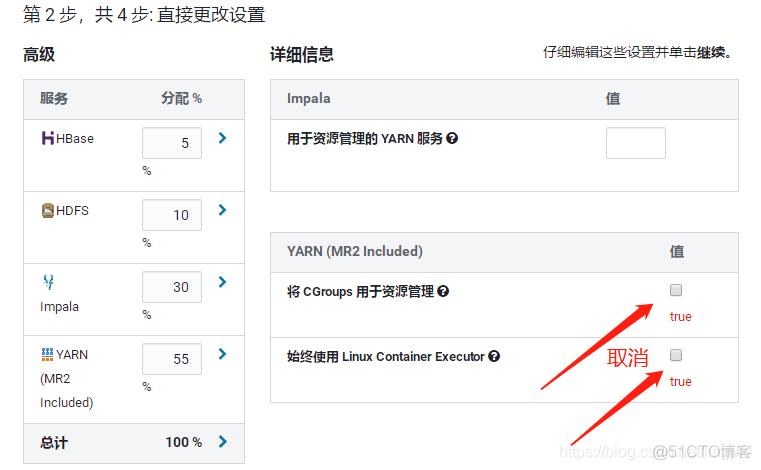在Windows操作系统中,有时我们可能会遇到一些问题,如系统运行缓慢、程序崩溃等,这时,我们可能需要还原系统以恢复到之前的状态,本文将详细介绍如何在Windows系统中还原系统。
什么是系统还原?
系统还原是一种在Windows操作系统中备份和恢复系统设置和应用程序的方法,它可以帮助我们在遇到问题时恢复到系统之前的状态,而不会影响个人文件和数据。

系统还原的条件
1、系统还原功能需要在Windows操作系统的早期版本中启用,在Windows 7及更高版本中,系统还原功能默认是关闭的,需要手动开启。
2、系统还原需要有足够的磁盘空间来存储还原点,建议至少预留10%的可用磁盘空间用于系统还原。
3、系统还原只能恢复到创建还原点之后安装的程序和驱动程序,如果需要恢复到创建还原点之前的状态,需要使用其他方法,如重装系统。
如何开启系统还原功能?
1、按下Win + R键,打开“运行”对话框,输入“sysdm.cpl”,然后按回车键,打开“系统属性”窗口。
2、在“系统属性”窗口中,点击“系统保护”选项卡。
3、在“保护设置”部分,选择要启用系统还原功能的磁盘分区,然后点击“配置”按钮。
4、在“磁盘空间使用量”部分,勾选“允许此驱动器上的系统还原”,然后点击“确定”按钮。
5、返回“系统属性”窗口,点击“应用”按钮,然后点击“确定”按钮,完成系统还原功能的开启。

如何创建还原点?
1、按下Win + S键,搜索“创建还原点”,然后点击“创建还原点”。
2、在“创建还原点”窗口中,输入还原点的描述信息,然后点击“创建”按钮。
3、等待一段时间,系统会提示创建成功,此时,已经成功创建了一个还原点。
如何进行系统还原?
1、按下Win + S键,搜索“系统还原”,然后点击“系统还原”。
2、在“系统还原”窗口中,选择一个还原点,然后点击“下一步”按钮。
3、确认还原点的详细信息,然后点击“完成”按钮。
4、等待一段时间,系统会自动进行还原操作,完成后,重启计算机即可。
相关问题与解答
1、Q:为什么无法创建还原点?

A:可能的原因有:磁盘空间不足、系统保护未开启、磁盘分区不支持系统还原等,请检查相关设置并解决问题后重试。
2、Q:如何删除一个还原点?
A:按下Win + S键,搜索“创建还原点”,然后点击“创建还原点”,在“选择还原因点”窗口中,选择要删除的还原点,然后点击“删除”按钮,确认后,点击“关闭”按钮即可。
3、Q:如何查看已创建的还原点?
A:按下Win + S键,搜索“创建还原点”,然后点击“创建还原点”,在“选择还原因点”窗口中,可以查看已创建的还原点及其描述信息。
4、Q:如何关闭系统还原功能?
A:按下Win + R键,打开“运行”对话框,输入“sysdm.cpl”,然后按回车键,打开“系统属性”窗口,在“系统属性”窗口中,点击“系统保护”选项卡,在“保护设置”部分,取消勾选所有磁盘分区的“允许此驱动器上的系统还原”,然后点击“确定”按钮,点击“应用”按钮并重启计算机即可。